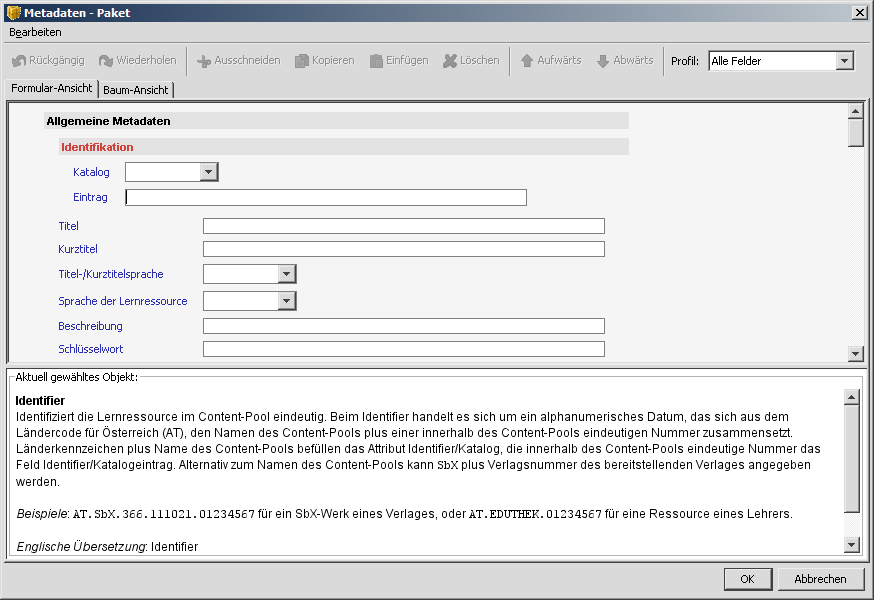Die Metadaten werden nicht in der Ansicht zur Bearbeitung der Ressourcen und des Manifests bearbeitet sondern in einem eigenen Dialog. Dieser verfügt über eine separate Menü- und Symbolleiste mit ähnlichen Elementen wie das Hauptfenster von jCAPT. Da es sich um einen modalen Dialog handelt, kann man, während der Metadaten-Dialog geöffnet ist, nur die Metadaten bearbeiten und hat keinen Zugriff auf das Hauptfenster. Dies ist erforderlich um Inkonsistenzen im Manifest zu verhindern.
Der Metadaten-Dialog verfügt über eine Formular-Ansicht und eine Baum-Ansicht zur Bearbeitung der Metadaten. Diese bieten für unterschiedliche Aufgabenbereiche optimierte Sichten auf die Metadaten. Wählen Sie die Formular-Ansicht, um die wichtigsten Metadaten schnell und unkompliziert einzugeben. Wählen Sie die Baum-Ansicht, wenn sie mehr Kontrolle oder eine Gesamtsicht über die Metadaten benötigen und direkt mit deren Baumstruktur arbeiten müssen.
Sowohl in der Formular- als auch der Baum-Ansicht verfügt der Metadaten-Dialog über eine Möglichkeit zur Wahl des Profils für das verwendete Metadaten-Schema. Profile bieten die Möglichkeit den Umfang und die Ausprägung der Werte im Metadatensatz innerhalb des Schemas weiter zu konkretisieren. Dies ermöglicht es beispielsweise Ländern, Firmen und Institutionen die Metadatensätze über das Metadaten-Schema hinaus für ihre Zwecke zu standardisieren.